SIM 카드 없이 휴대폰을 복제하는 2가지 방법
“SIM 카드 없이 휴대폰을 복제하는 방법은 무엇입니까? SIM 카드를 분실하여 새 휴대전화로 이전하고 싶지만 작동하지 않습니다!”
비슷한 상황을 겪고 있고 SIM 카드 없이 전화를 복제할 수 없는 것 같다면 제대로 찾아오셨습니다. 장치를 완전히 복제하는 동안 응용 프로그램이 SIM 인증을 수행하는 경우가 너무 많습니다. 말할 필요도 없이 기기에 SIM 카드가 없으면 복제할 수 없습니다. 고맙게도 SIM 카드 없이 휴대폰을 복제하는 방법을 배울 수 있는 방법이 많이 있습니다. 이 게시물에서는 SIM 카드 없이 휴대폰을 복제하는 2가지 확실한 방법에 대해 알려드리겠습니다.
파트 1: DrFoneTool을 사용하여 휴대폰 복제 – 한 번의 클릭으로 전화 전송
SIM 카드 없이 전화기를 복제하는 빠르고 안전하며 안정적인 방법을 찾고 있다면 간단히 시도해 볼 수 있습니다. DrFoneTool 스위치. DrFoneTool 툴킷의 일부로 데이터 손실 없이 한 장치에서 다른 장치로 이동할 수 있는 가장 널리 사용되는 안전한 방법 중 하나입니다. 다른 응용 프로그램과 달리 소스에서 대상 장치로 콘텐츠를 직접 이동합니다. 몇 초 만에 데이터를 전송하기 때문에 휴대폰을 복제하는 가장 빠른 방법 중 하나로 알려져 있습니다.

DrFoneTool – 전화 전송
1-Click Phone to Phone Transfer
- 쉽고 빠르고 안전합니다.
- 다른 운영 체제(iOS에서 Android로)를 사용하는 장치 간에 데이터를 이동합니다.
-
최신 iOS 11을 실행하는 iOS 기기 지원

- 사진, 문자 메시지, 연락처, 메모 및 기타 여러 파일 형식을 전송합니다.
- 8000개 이상의 Android 기기를 지원합니다. iPhone, iPad 및 iPod의 모든 모델에서 작동합니다.
따라서 DrFoneTool Switch를 사용하면 SIM 카드 없이도 전화를 즉시 복제할 수 있습니다. iOS 또는 Android 장치가 있는지 여부는 중요하지 않습니다. 이 놀라운 도구를 사용하여 다양한 유형의 데이터를 쉽게 이동할 수 있습니다. DrFoneTool Switch를 사용하여 SIM 카드 없이 휴대폰을 복제하는 방법을 배우려면 다음 단계를 따르십시오.
1단계: 두 장치를 시스템에 연결
먼저 Mac 또는 Windows PC에서 DrFoneTool Switch를 다운로드해야 합니다. SIM 카드 없이 전화기를 복제해야 할 때마다 애플리케이션을 실행하고 장치를 시스템에 연결하십시오. 응용 프로그램이 시작되면 ‘전환’옵션을 선택하여 시작하십시오.

2단계: 이동하려는 데이터 선택
소스와 타겟 장치를 모두 시스템에 연결한 후 다음 창으로 이동할 수 있습니다. DrFoneTool Switch는 직관적인 프로세스를 지원하므로 두 장치가 모두 감지됩니다. 기본적으로 소스 및 대상으로 표시됩니다. ‘뒤집기’ 버튼을 클릭하여 위치를 바꿀 수 있습니다.

이제 이동하려는 데이터 유형을 선택하기만 하면 됩니다. 이런 식으로 SIM 카드가 없는 전화를 선택적으로 매우 쉽게 복제할 수 있습니다. 또한 대상 장치 바로 아래에 있는 ‘복사 전 데이터 지우기’ 옵션도 확인할 수 있습니다. 보시다시피 연락처, 사진, 비디오, 음악, 통화 기록, 캘린더, 메모 등과 같은 중요한 모든 종류의 콘텐츠를 이동할 수 있습니다.
3단계: 휴대전화 복제
선택을 마치면 ‘전송 시작’ 버튼을 클릭하기만 하면 됩니다. 그러면 프로세스가 시작되고 소스에서 대상 장치로 선택한 데이터가 복사됩니다. 원활한 전환을 위해 두 장치가 모두 시스템에 연결되어 있는지 확인하십시오.

화면 표시기에서 진행 상황을 볼 수도 있습니다. 시간은 전송하려는 데이터의 양에 따라 다릅니다. 절차가 완료되는 즉시 알려드립니다. 결국 두 장치를 안전하게 분리할 수 있습니다.
파트 2: 보안 메뉴를 사용하여 SIM 카드 없이 휴대폰 복제
DrFoneTool Switch의 도움을 받아 SIM 카드 없이 휴대폰을 복제하는 방법을 매우 쉽게 배울 수 있습니다. 그러나 SIM 카드 없이 전화를 복제하는 다른 방법을 찾고 있다면 이 기술을 시도해 볼 수 있습니다. DrFoneTool과 달리 Android 기기에서만 작동합니다. 또한 프로세스가 첫 번째 기술만큼 어렵지 않습니다. 그럼에도 불구하고 다음 단계에 따라 보안 메뉴를 사용하여 SIM 카드 없이 휴대폰을 복제하는 방법을 배울 수 있습니다.
1. 먼저 소스 Android 기기의 잠금을 해제하고 설정 > 보안으로 이동합니다. 여기에서 장치의 모델 번호를 확인할 수 있습니다. 때때로 이 정보는 ‘전화 정보’ 섹션에도 나열됩니다.
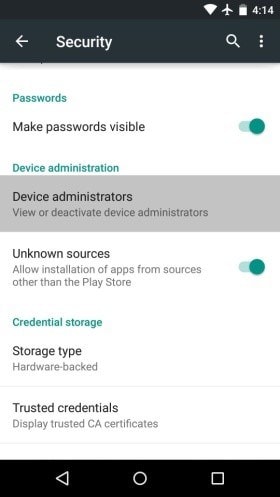
2. 여기에서 모델 번호를 찾을 수 없는 경우 장치의 포장, 청구서 또는 공식 웹사이트(휴대전화가 등록된 곳)에서 찾을 수도 있습니다.
3. 이제 장치의 ESN(전자 일련 번호) 또는 MEID 번호를 찾아야 합니다. 대부분 설정에서 찾을 수 없습니다. 따라서 장치를 열고 배터리 뒤에서 찾아야 합니다.

4. 같은 방법으로 대상 장치의 모델과 ESN 번호도 식별(기록)해야 합니다. 말할 필요도 없이 대상 장치는 Android 폰이어야 합니다.
5. 이제 힘든 부분이 옵니다. 장치에 대한 특수 코드를 찾아야 합니다. 모든 Android 기기에는 전화번호를 변경할 수 있는 특수 코드가 있습니다. 따라서 장치의 기본 전화 번호를 변경하는 코드를 찾으십시오.
6. 이 기술에 따라 대상 장치의 전화번호를 변경해야 하며, 이는 소스 장치와 일치합니다.
7. 그런 다음 대상 전화를 충전하고 전원을 켭니다. 나중에 전화를 걸어 테스트할 수 있습니다.
보시다시피 두 번째 기술은 주요 콘텐츠를 복사하지 않으므로 장치를 완전히 복제하지 않습니다. 따라서 SIM 카드 없이 전화기를 완전히 복제하기 위해 제안된 두 솔루션을 모두 구현할 수 있습니다. 이제 SIM 카드 없이 휴대폰을 복제하는 방법을 알게 되면 한 장치에서 다른 장치로 원활하게 이동할 수 있습니다.
마지막 기사

